前言
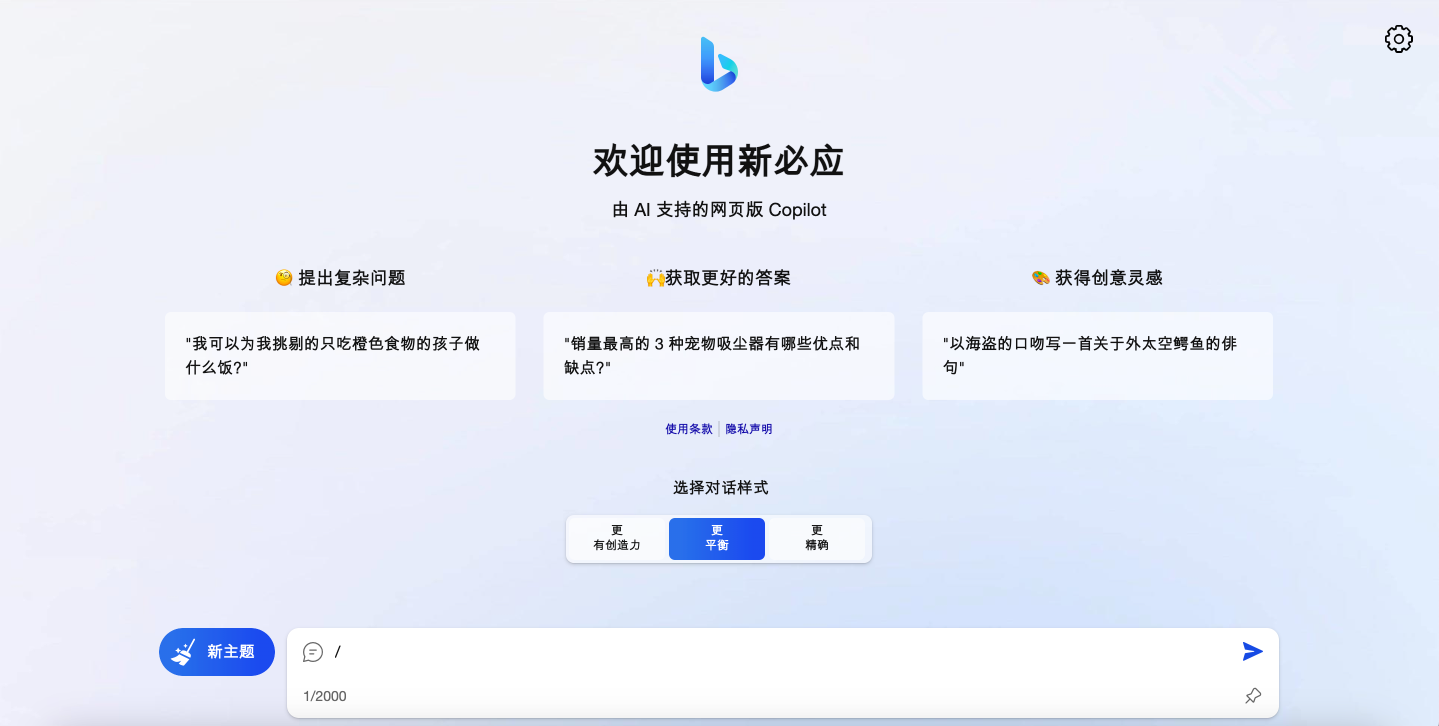
今天给大家介绍如何搭建自己的newbing聊天工具,支持AI绘画,支持联网,功能强大。
简介
用 Vue3 和 Go 搭建的微软 New Bing 演示站点,拥有一致的 UI 体验,支持 ChatGPT 提示词,国内可用。
开源项目
github:https://github.com/adams549659584/go-proxy-bingai
搭建方式
1.Railway 搭建
Railway
主要配置 Dockerfile 路径 及 端口就可以
PORT=8080
RAILWAY_DOCKERFILE_PATH=docker/Dockerfile
一键部署,点这里 => Deploy on Railway
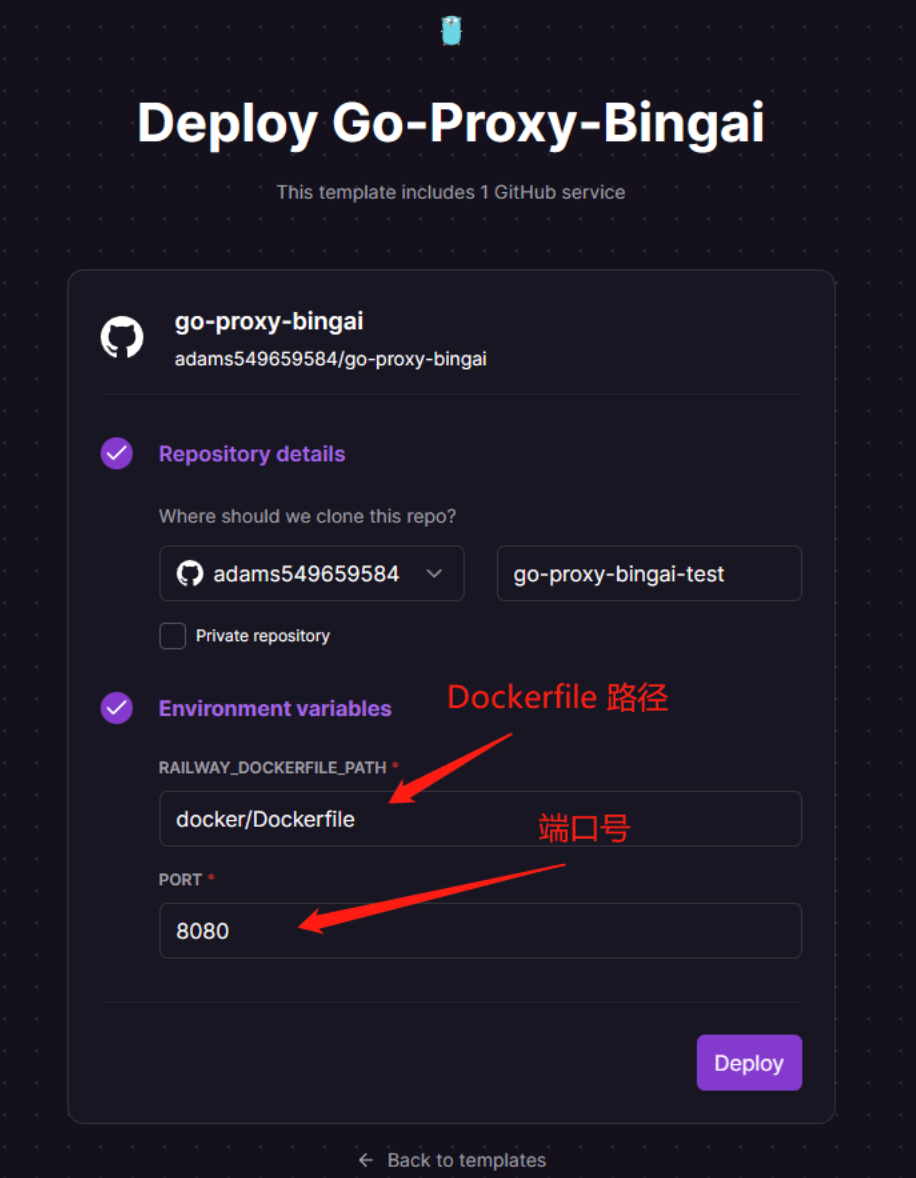
自行使用 Railway 部署配置如下
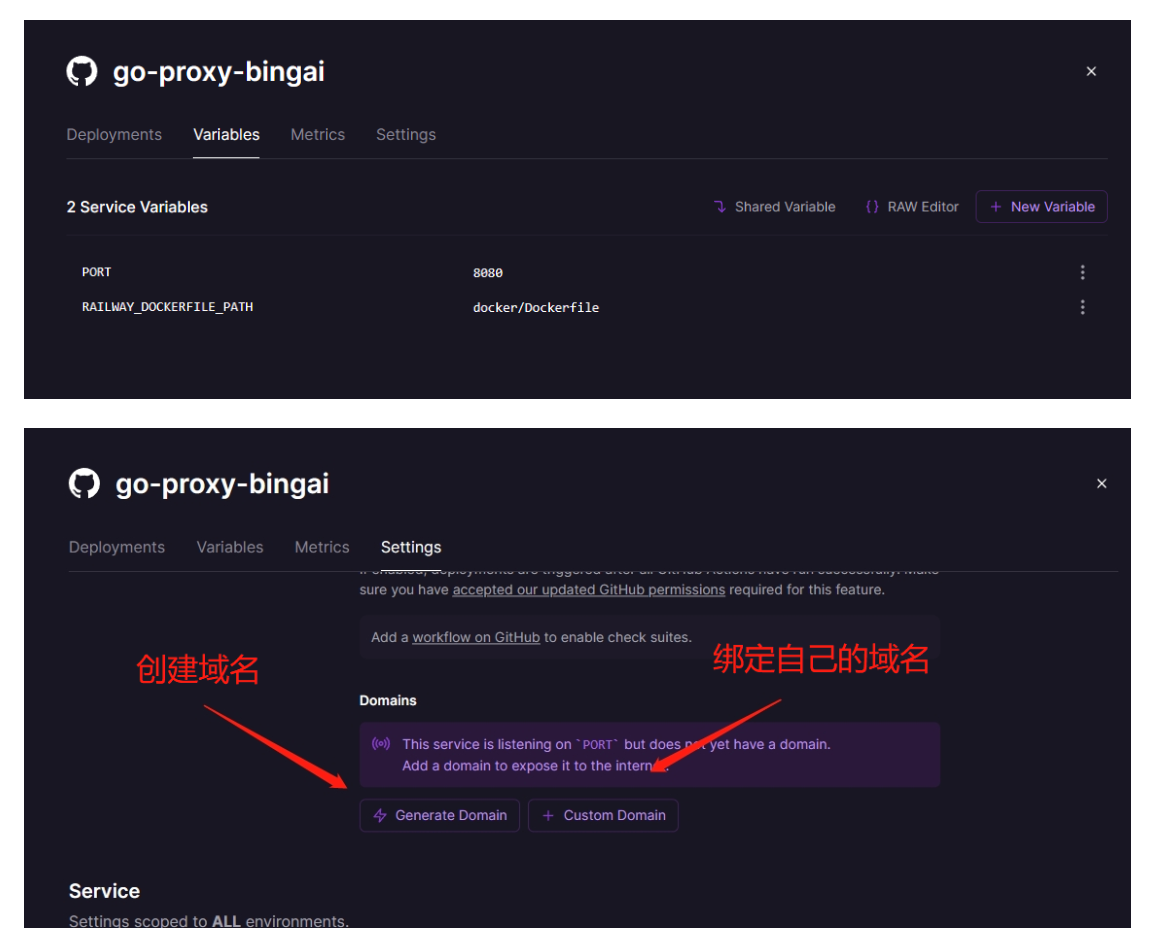
2.Vercel 搭建
⭐ Vercel 部署不支持 Websocket ,需选择 官方聊天服务器 或 Cloudflare
一键部署,点这里 =>Deploy on Vercel
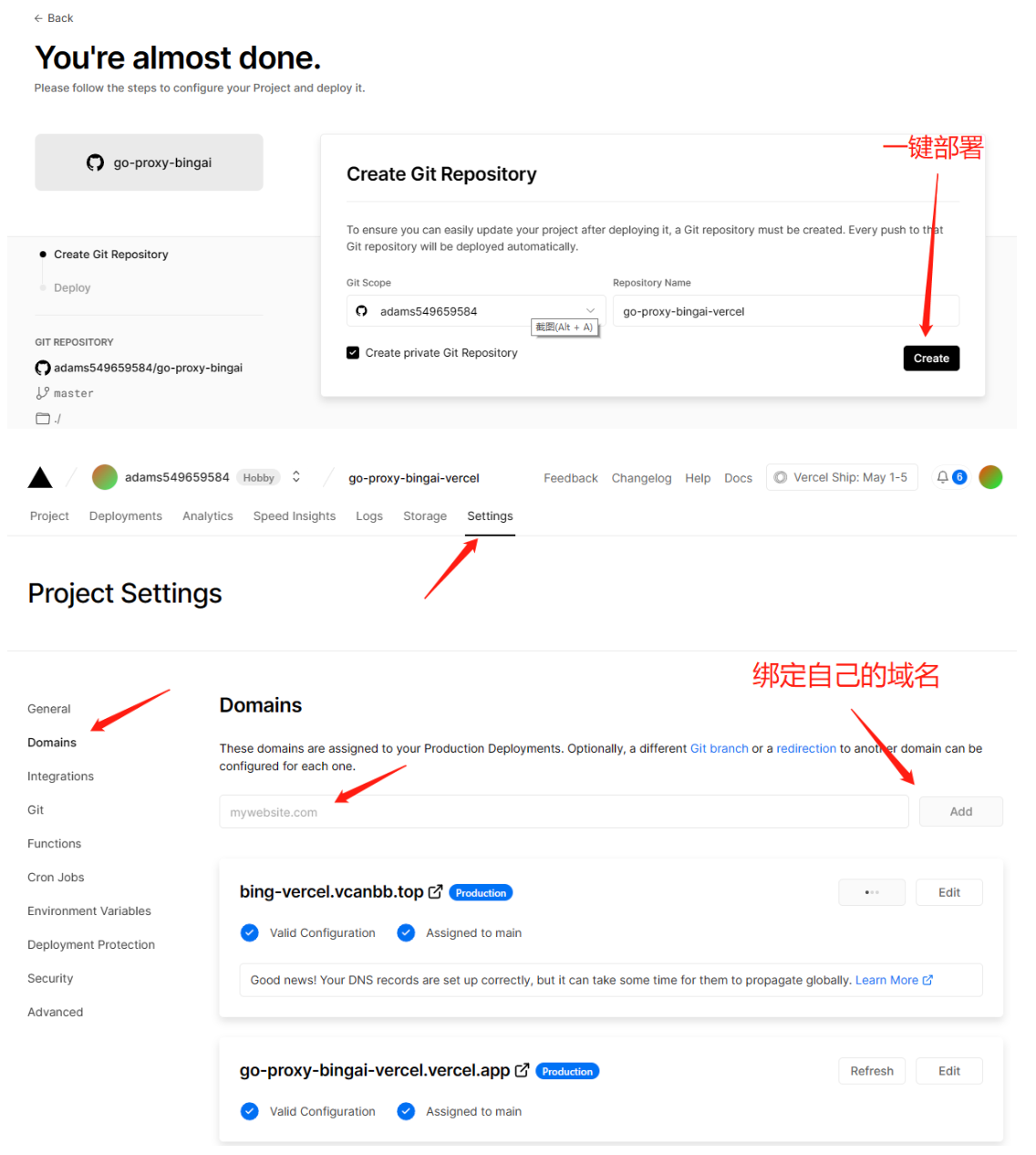
3.Render 搭建
一键部署,点这里 =>Deploy on Render
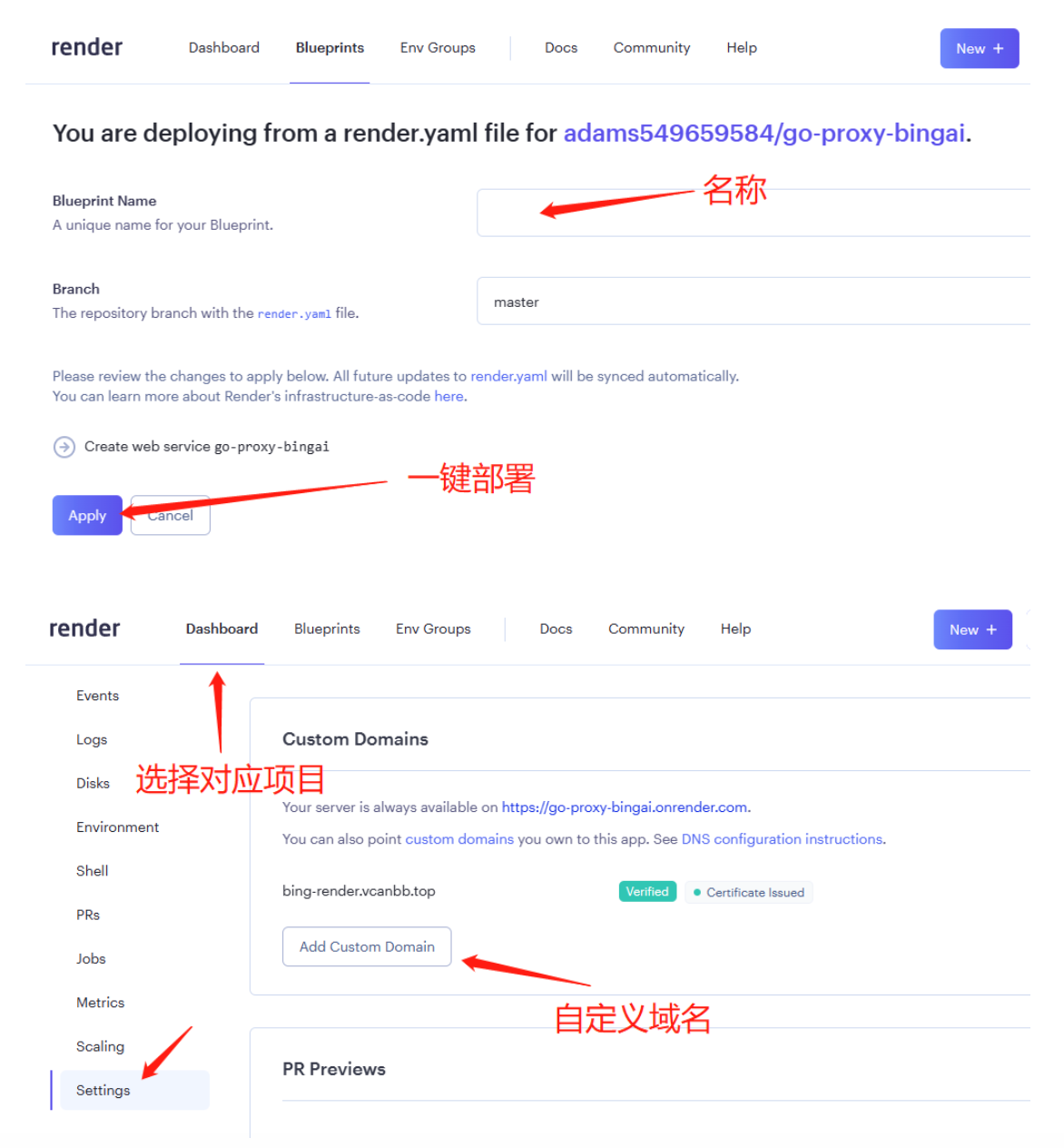
4.Docker搭建
运行容器 监听8080 端口
docker run -d -p 8080:8080 --name go-proxy-bingai --restart=unless-stopped adams549659584/go-proxy-bingai
配置 socks 环境变量
docker run -e Go_Proxy_BingAI_SOCKS_URL=192.168.0.88:1070 -e Go_Proxy_BingAI_SOCKS_USER=xxx -e Go_Proxy_BingAI_SOCKS_PWD=xxx -d -p 8080:8080 --name go-proxy-bingai --restart=unless-stopped adams549659584/go-proxy-bingai
5.docker compose 示例
version: '3'
services:
go-proxy-bingai:
# 镜像名称
image: adams549659584/go-proxy-bingai
# 容器名称
container_name: go-proxy-bingai
# 自启动
restart: unless-stopped
ports:
- 8080:8080
# environment:
# - Go_Proxy_BingAI_SOCKS_URL=192.168.0.88:1070
# - Go_Proxy_BingAI_SOCKS_USER=xxx
# - Go_Proxy_BingAI_SOCKS_PWD=xxx
# - Go_Proxy_BingAI_USER_TOKEN_1=xxx
# - Go_Proxy_BingAI_USER_TOKEN_2=xxx
注意事项
自己在服务器搭建的话默认是IP:端口的形式访问
会一直是这个界面
原因是这个项目是一定要有证书才可以使用
我们绑定域名配置证书以后就可以打开了
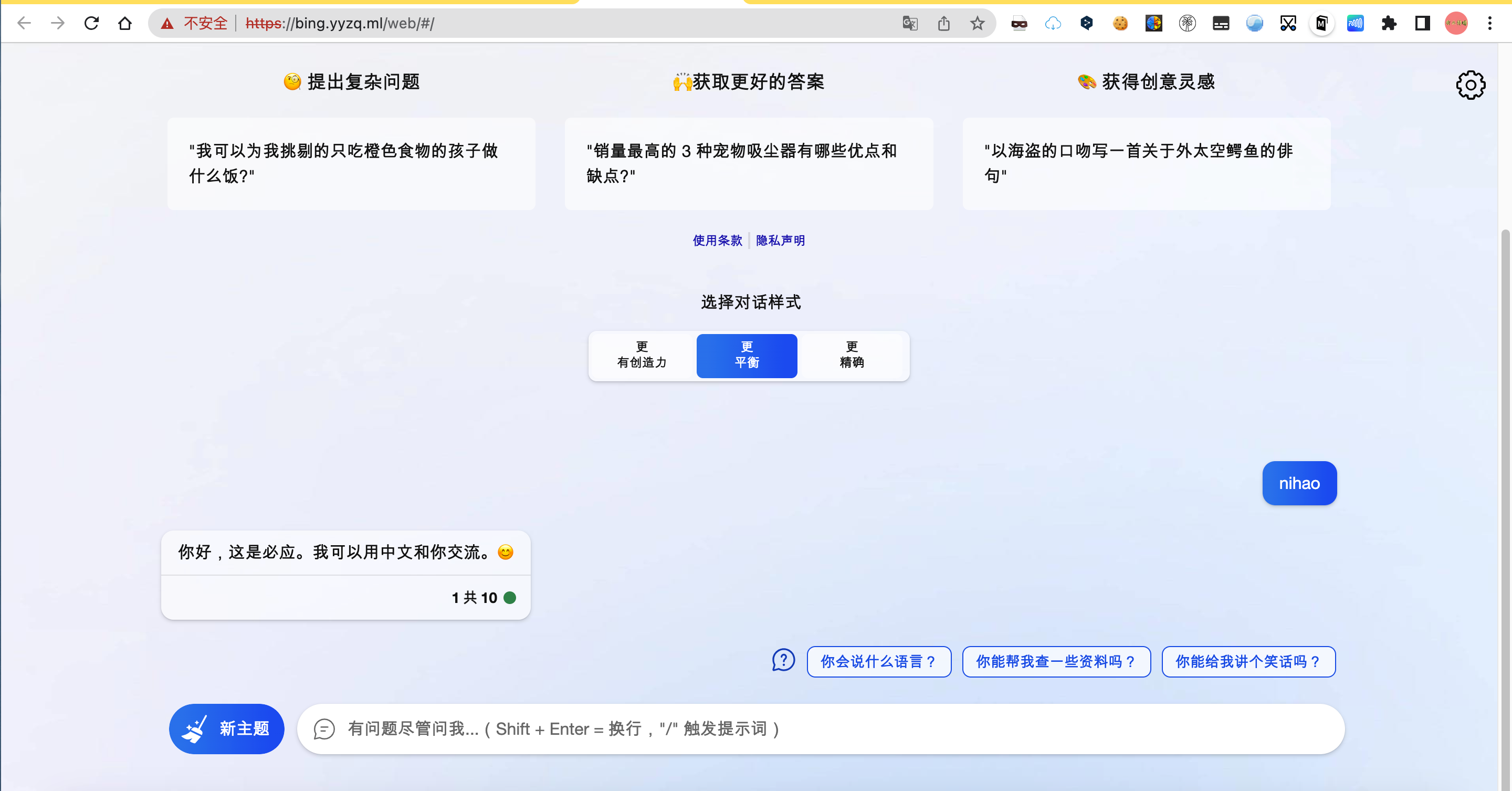
设置用户
访问 https://www.bing.com/ 或 https://cn.bing.com/ ,登录
F12 或 Ctrl + Shift + I 打开控制台
拿到 Cookie 中 _U 的值 后,在网站设置 => 设置用户 中填入即可。
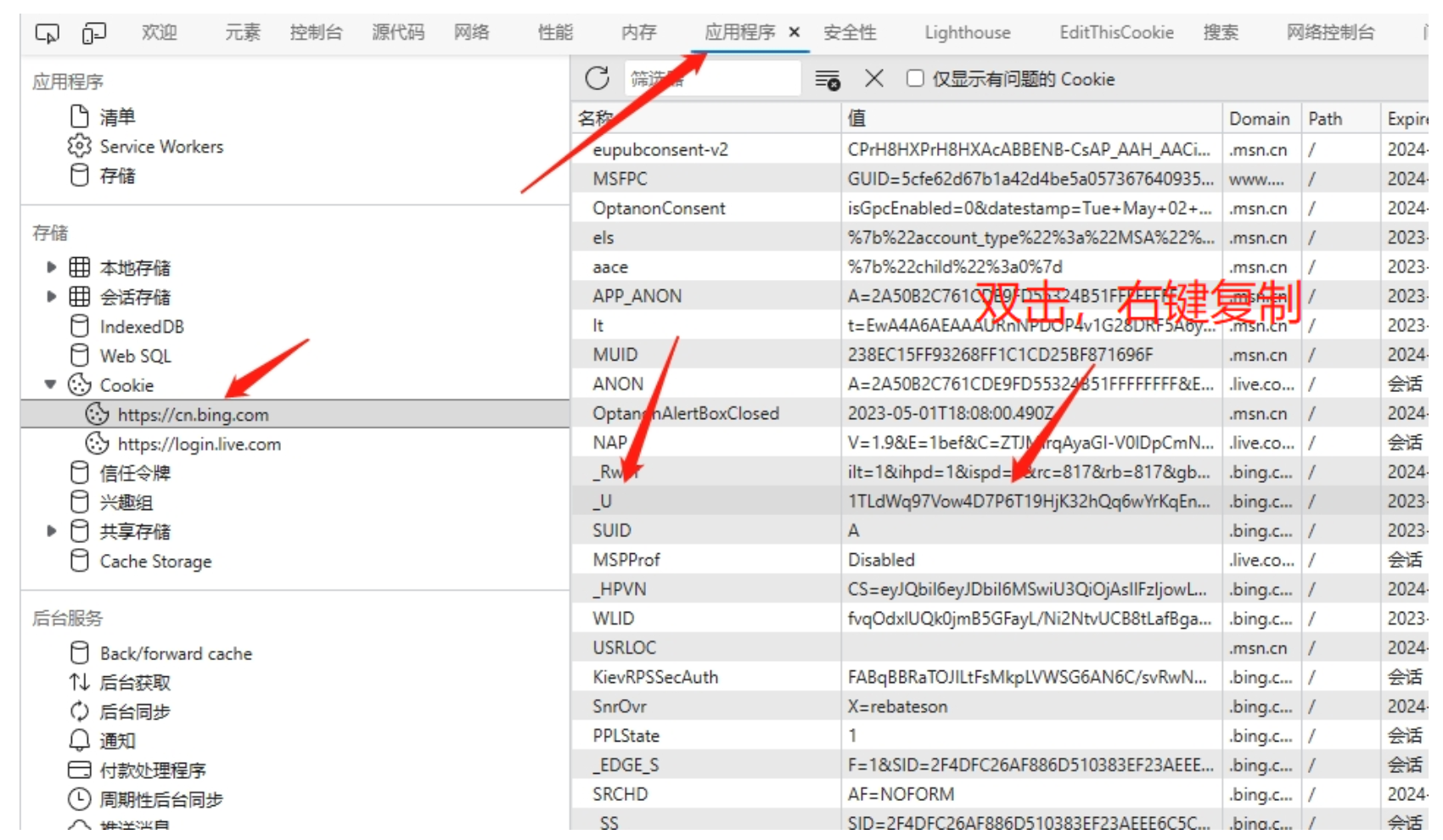
AI绘画
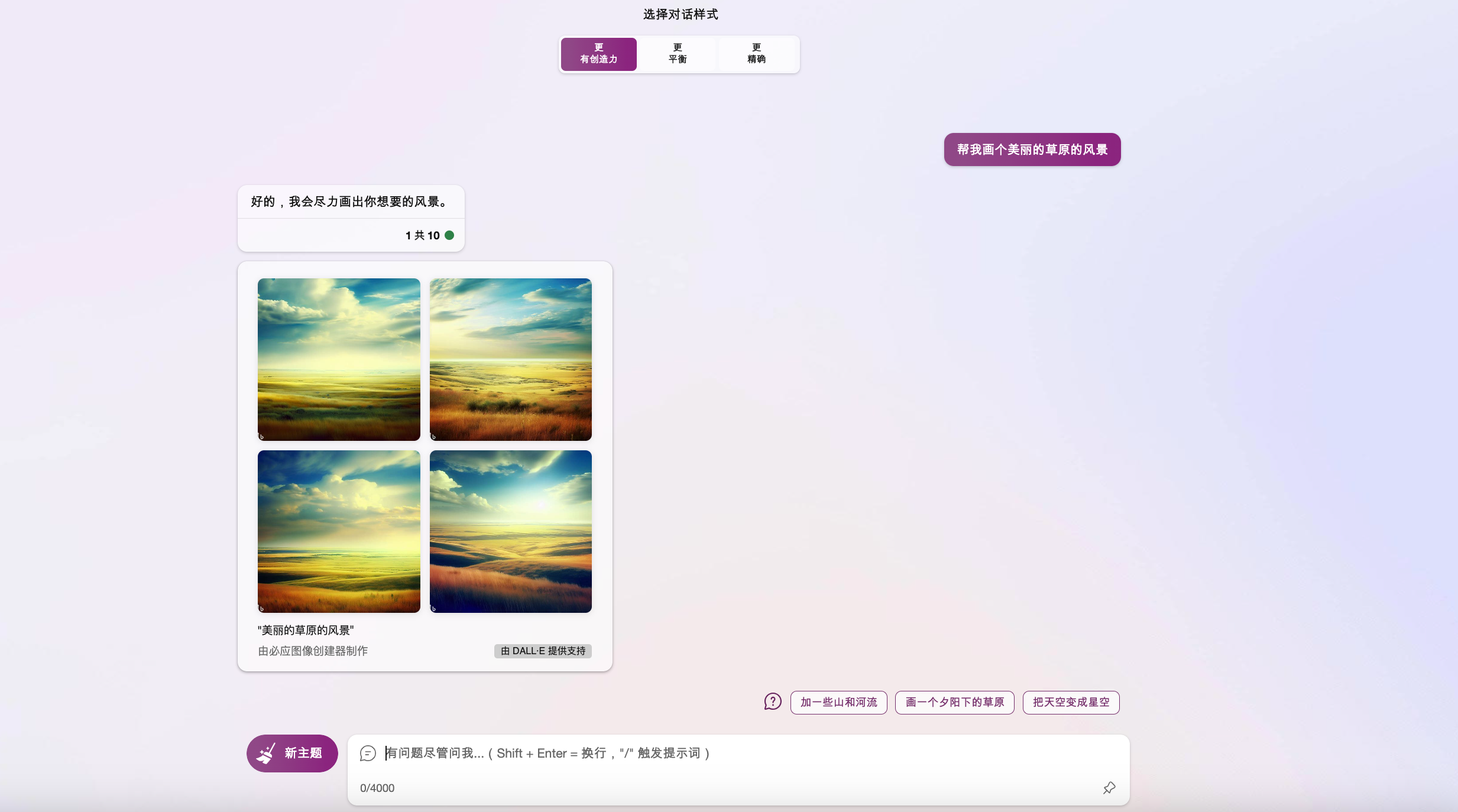
我搭建的demo网站
1.服务器docker方式搭建
2.Vercel 搭建
https://bing.yydslyl.cf/web/#/






评论区